パワーポイントをGoogleスライドに変換する方法
知っておくべきこと
- Googleスライドにアクセスするには:スライドを開きます 。 ファイルピッカーに移動します (フォルダアイコン)>ファイルを開く>アップロード>ファイルをここにファイルをドラッグにドラッグします 。
- Googleドライブにアップロードするには:ドライブを開きます 。 新規に移動します>ファイルのアップロード>ファイルを選択>Googleスライドで開く 。
- Googleスライドで開くには:スライドを開きます 。 所有者...を押します ドロップダウンでクラスを選択します。ファイルを選択し、Googleスライドとして編集します 。
この記事では、スライドから直接開くか、ドライブからインポートしてスライドで編集することにより、GoogleスライドでPowerPointファイルを開いて編集する方法について説明します。
パワーポイントファイルをGoogleスライドにドラッグアンドドロップする
Powerpointファイルがローカルドライブにある場合は、この方法を使用してください。
-
Googleドキュメントを開きます。
-
スライドの場合 まだ選択されていない場合は、アプリケーションの左上隅にあるメニューを選択します。 (3本のバー)アイコン。
-
メニューからスライドを選択します 。
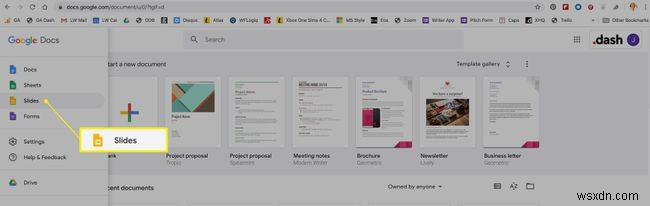
-
最近のプレゼンテーションの右上隅 セクションで、ファイルピッカーを選択します (ファイルフォルダ)アイコン。
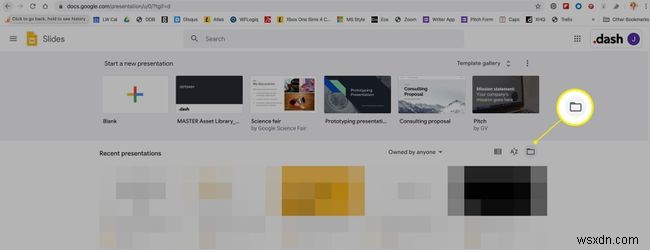
-
ファイルを開く 画面で、アップロードを選択します 。
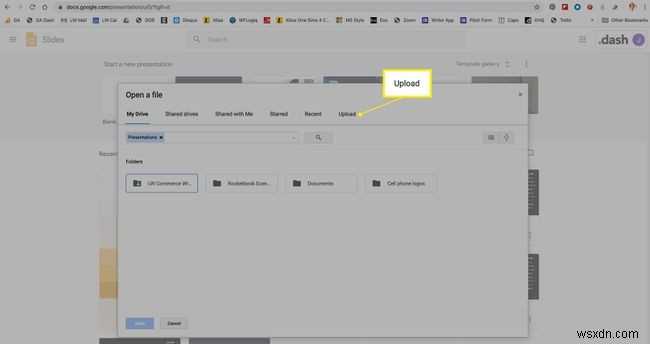
-
Powerpointファイルが保存されているフォルダを開きます。 Powerpointファイルをここにファイルをドラッグにドラッグします セクション。
または、青いファイルピッカーボタンを使用して、オペレーティングシステムのファイルマネージャーからローカルドキュメントを検索します。
-
ファイルがアップロードされ、他のスライドドキュメントと同じように開いたり編集したりできるようになります。
PowerPointファイルをGoogleスライドに変換すると、書式が変わる場合があります。
PowerpointファイルをGoogleドライブにアップロードする
この方法は、ローカルドライブにあるファイルでも機能します。
-
Googleドライブを開きます。
-
左上隅で、[新規]を選択します>ファイルのアップロード 。
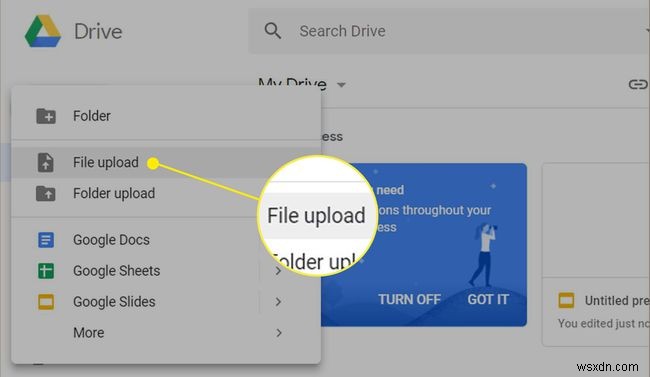
-
アップロードするファイルに移動して選択します。
-
アップロードメッセージが表示されたら、ファイルがGoogleドライブのファイルリストに表示されます。ファイルを選択します。
-
画面上部のメニューから[で開く]を選択します Googleスライド 。
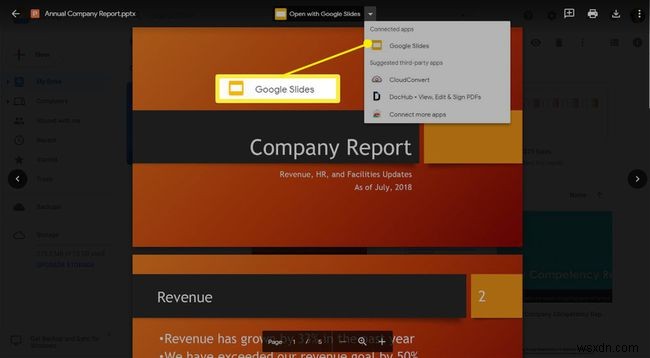
-
変換されたプレゼンテーションはGoogleスライド編集環境に表示され、通常どおりに操作できます。
Googleスライドからパワーポイントファイルを開く
PowerpointファイルがすでにGoogleドライブにある場合は、この方法を使用してください。
-
Googleドキュメントを開きます。
-
スライドの場合 まだ選択されていない場合は、アプリケーションの左上隅にあるメニューを選択します。 (3本のバー)アイコン。
-
メニューからスライドを選択します 。
-
画面の上部に向かって、下矢印を選択します 表示するドキュメントのクラスを選択します。
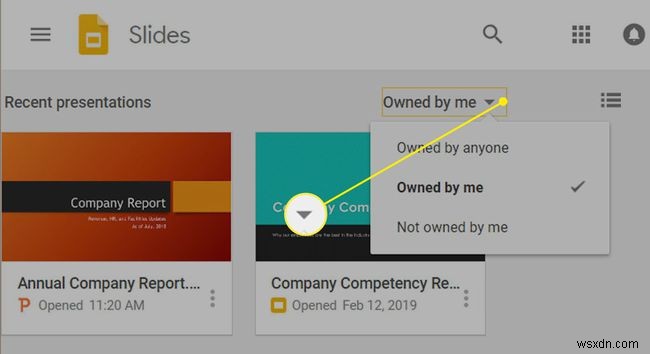
-
パワーポイントファイルを選択します。 表示のみでファイルを開くかどうかを尋ねるダイアログボックスが表示されます モード、またはGoogleスライドとして編集 。 Googleスライドとして編集を選択します 。
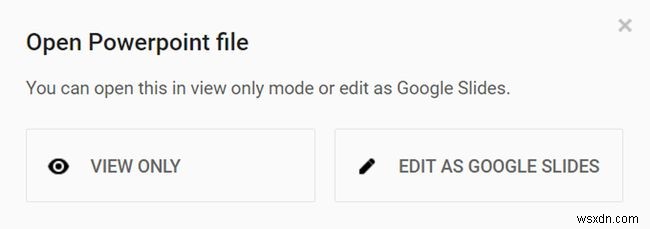
-
これで、通常どおりにファイルを操作できます。
-
PowerPoint プレゼンテーションを Google スライドに変換する方法
Google スライドで PowerPoint プレゼンテーションを編集する必要がありますが、方法がわかりませんか?心配する必要はありません。私たちはあなたをカバーしています。 Google スライドと Microsoft PowerPoint は最も人気のあるプレゼンテーション ソフトウェア プログラムの 2 つであるため、両社はファイルに互換性があることを確認しています。 Google スライドには PowerPoint の一部の効果と機能がありませんが、変換プロセスは非常にうまく機能します。以下に、Powerpoint プレゼンテーションを Google スライドに変換する方法を示しま
-
Windows 10 で保存されていない PowerPoint を復元する方法
ファイルを保存せずに誤って PowerPoint を閉じてしまいました。保存されていない PowerPoint プレゼンテーションを復元する最良の方法は次のとおりです。 突然のシステム シャットダウンや停電などの技術的な問題により、保存されていない PowerPoint プレゼンテーションが失われる可能性が高いことは間違いありません。この記事では、保存されていない PowerPoint プレゼンテーションを取得するための 3 つの最良の方法について説明します。 3 つの方法の中で最も優れているのは、Wondershare の Recoverit データ リカバリ ソフトウェアを使用すること
